Với các thầy cô giáo thì việc chèn biểu thức Toán học trong Word, công thức Toán trong Word là công việc thường xuyên, với những ký hiệu quen thuộc như chỉ số trên dưới trong Word, biểu tượng độ C trong Word hay ký hiệu góc trong Word. Với những bài Toán hình học thì việc biểu diễn các góc rất thường thấy. Và để vẽ được ký hiệu góc trong Word thì bạn cũng sẽ dùng công cụ Equation có sẵn trong Word với cách làm rất đơn giản. Bài viết dưới đây của Quantrimang sẽ hướng dẫn bạn đọc 2 cách tạo ký hiệu góc trong Word. Nếu bạn muốn vẽ hình học môn Toán trong Word thì tham khảo bài viết Cách vẽ hình trong Word, vẽ hình học trong Word.
Cách 1: Viết góc trực tiếp trong Word
Tại giao diện trong Word bạn nhấn vào mục Insert rồi chọn Equation.
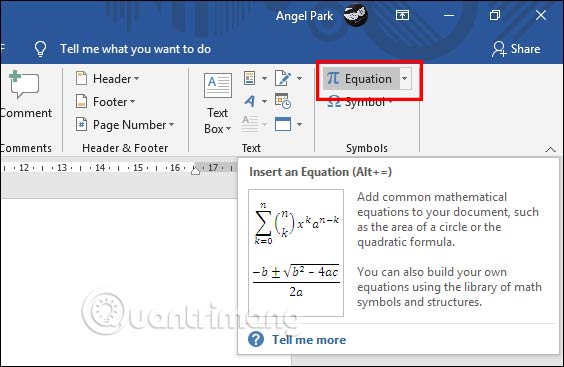
Lúc này hiển thị khung để nhập biểu thức. Trước hết bạn gõ \hat rồi nhấn 2 lần phím cách.
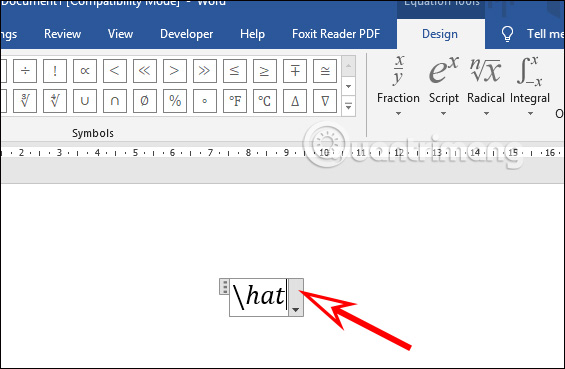
Lúc này sẽ hiển thị hình ô vuông nét đứt để bạn viết góc vào là được. Kết quả chúng ta sẽ có ký hiệu góc được vẽ hoàn chỉnh trong Word.
Lưu ý để biểu diễn góc thì bạn phải click chuột vào ô vuông nét đứt rồi nhập góc. Khi nhập xong click chuột ra ngoài để biểu diễn tiếp nội dung, nếu không Word sẽ hiểu bạn biểu diễn liền với ký hiệu góc.
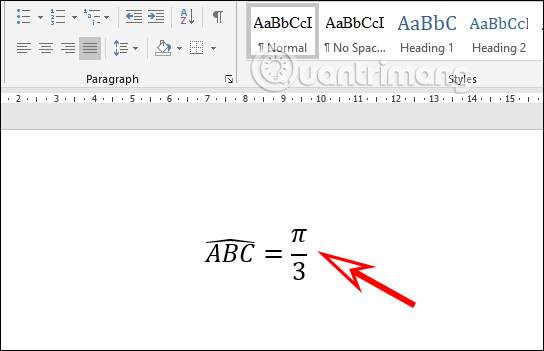
Cách 2: Kết hợp cặp ngoặc ký hiệu góc trong Word
Đầu tiên bạn sử dụng cặp ngoặc để viết góc rồi gõ \hat và gõ 2 lần dấu cách.
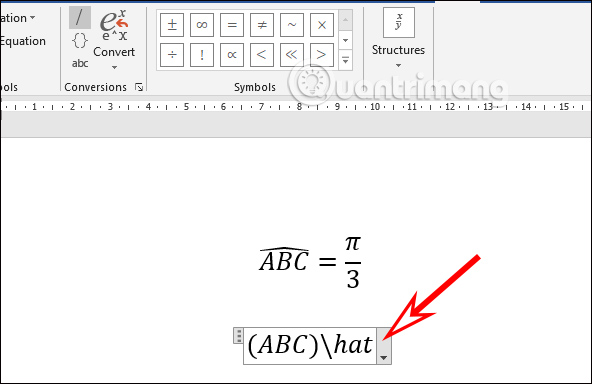
Kết quả chúng ta cũng có được ký hiệu góc như hình dưới đây.
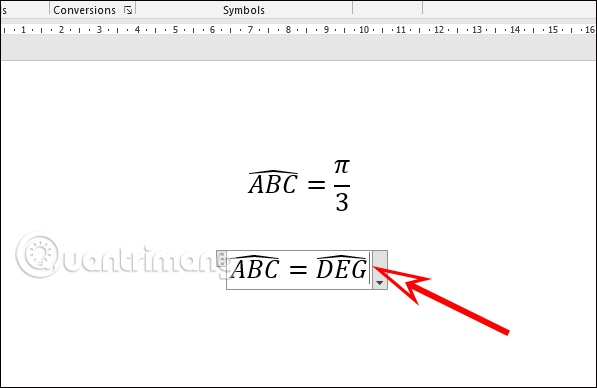
3. Bảng mã ký tự Toán học trong Word
Công cụ Equation trong Word cung cấp sẵn cho bạn một bảng kí tự Toán để chúng ta sử dụng. Công thức gõ chung sẽ là \mã kí tự và nhấn phím cách để hiển thị kết quả, chẳng hạn như ký hiệu góc vuông dưới đây.
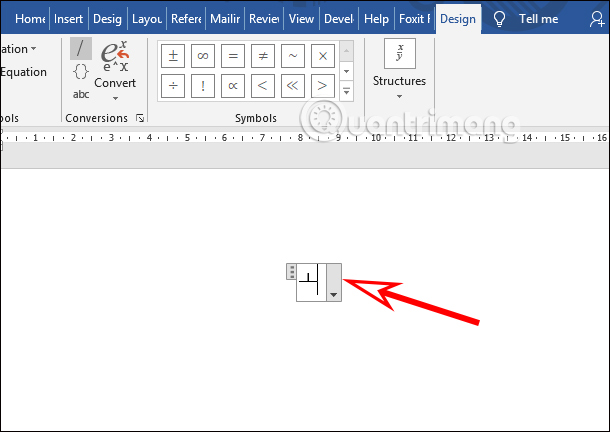
Để xem bảng mã kí tự Toán học, trong mục Equation nhấn vào mũi tên tại Conversions. Sau đó nhấn Math AutoCorrect… để xem bảng hoàn chỉnh.
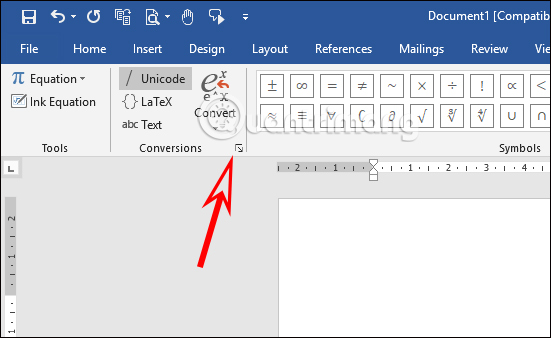
Lúc này bạn sẽ nhìn thấy bảng mã kí tự Toán học sử dụng trong Word.
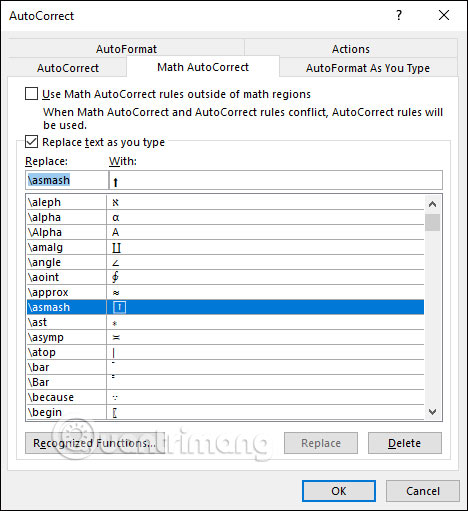
Bạn có thể tham khảo bảng mã kí tự Toán học đầy đủ dưới đây.
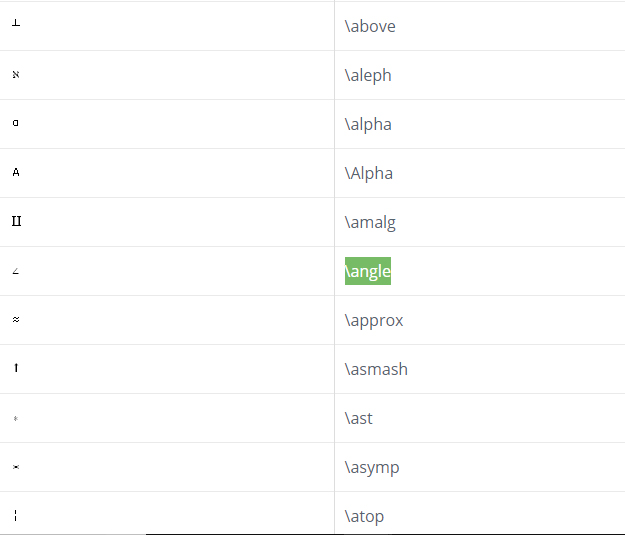
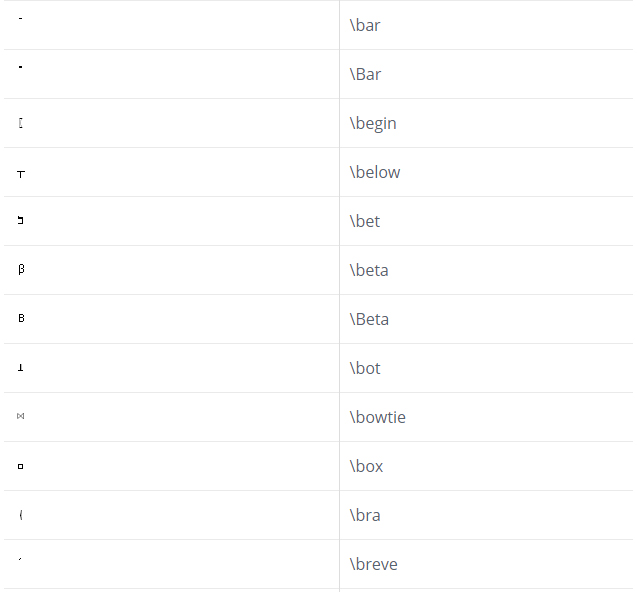
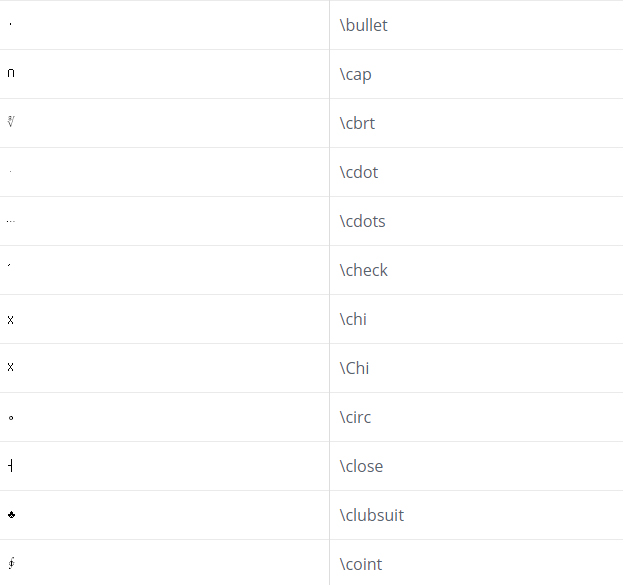
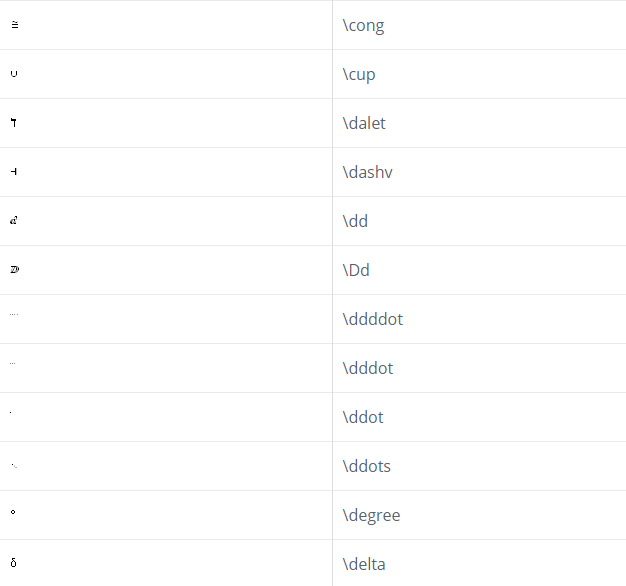
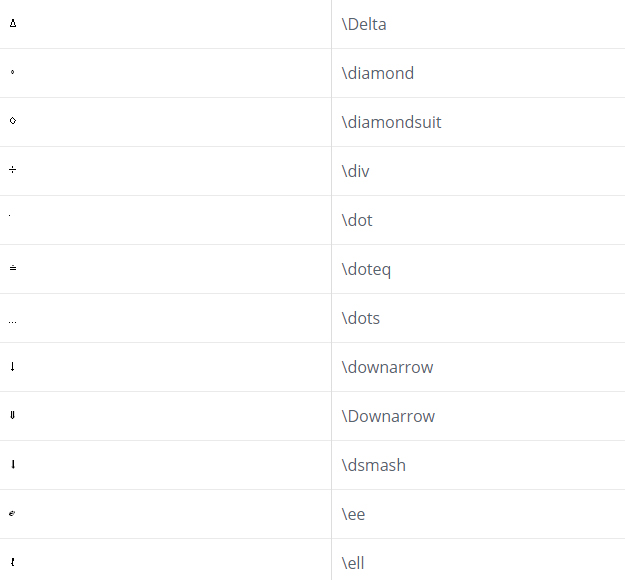
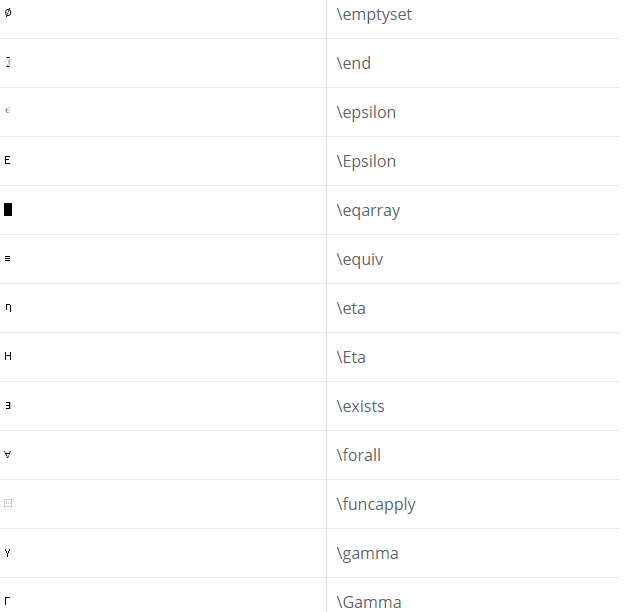
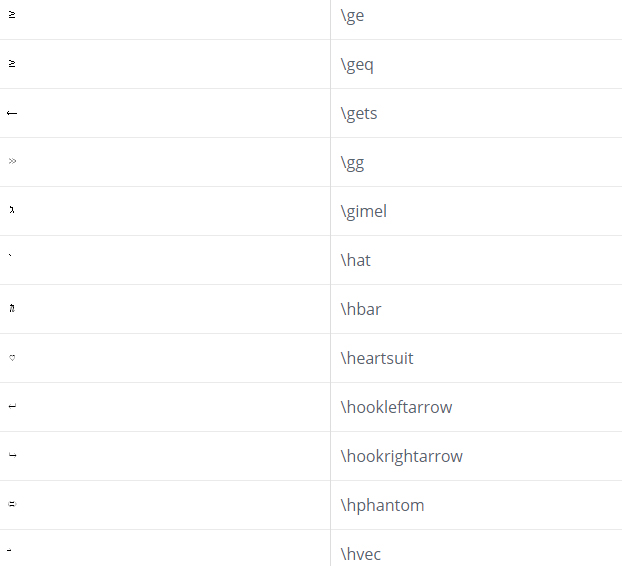
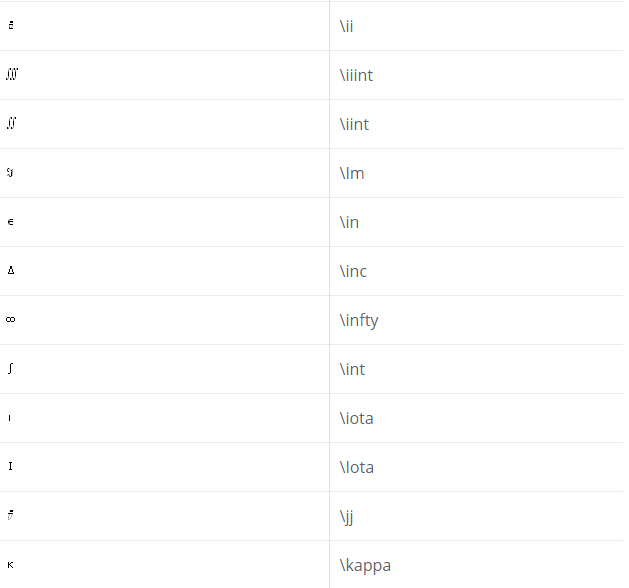
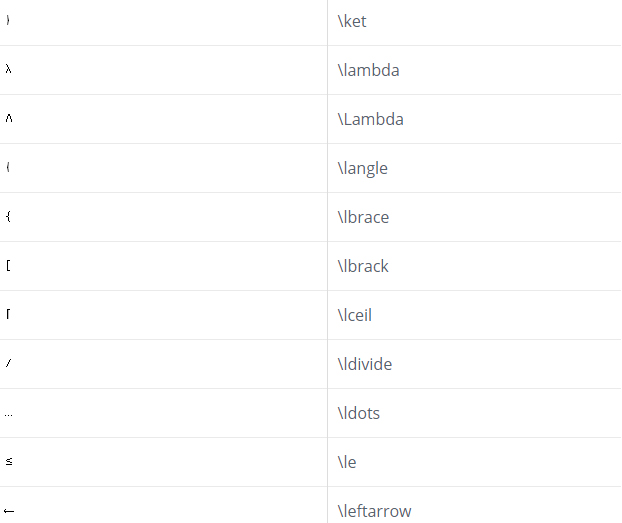
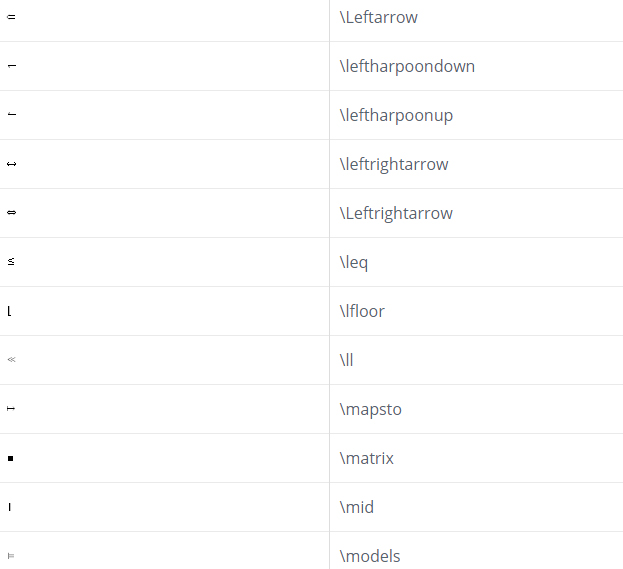
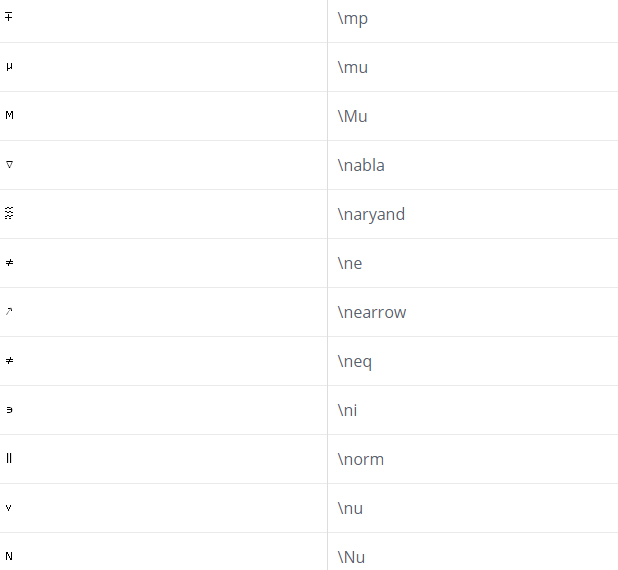
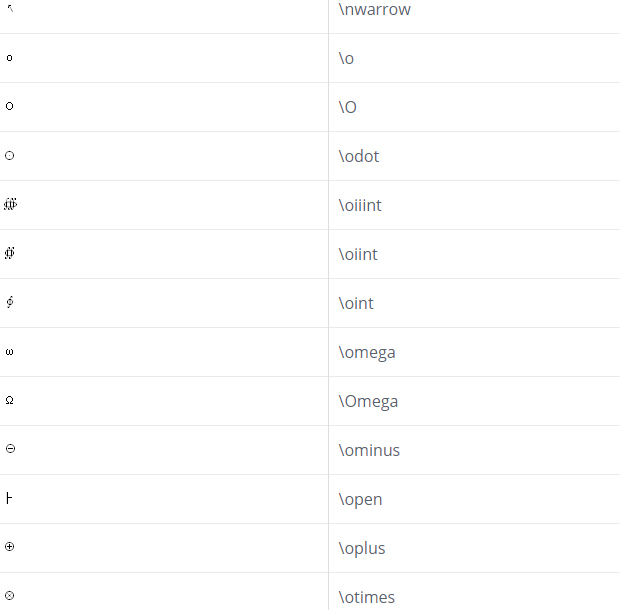
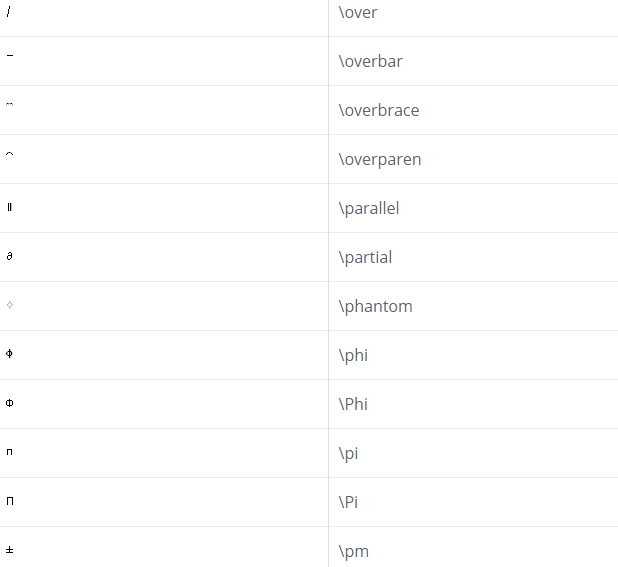
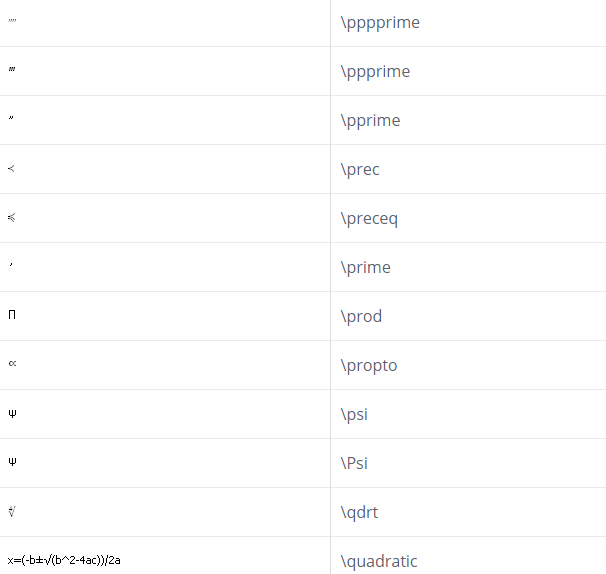
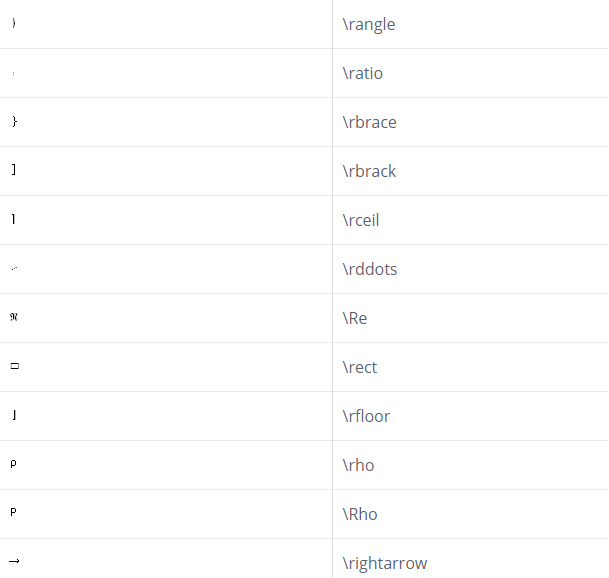
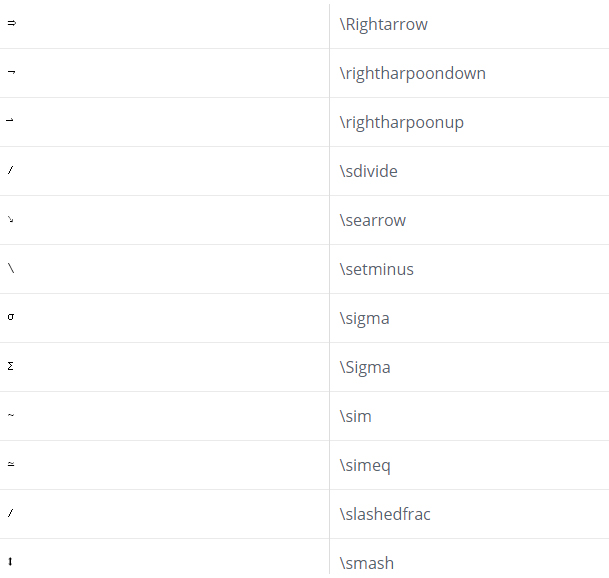
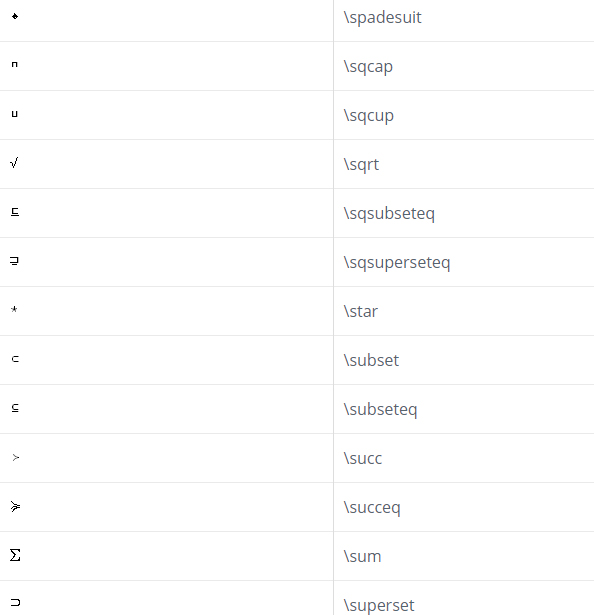
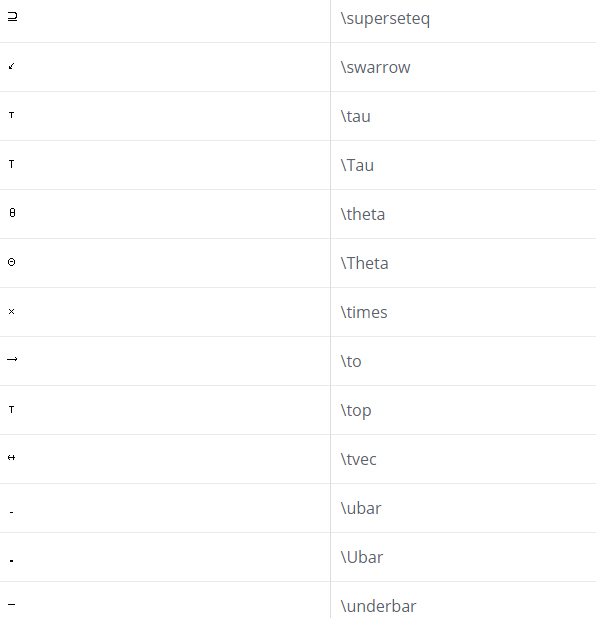
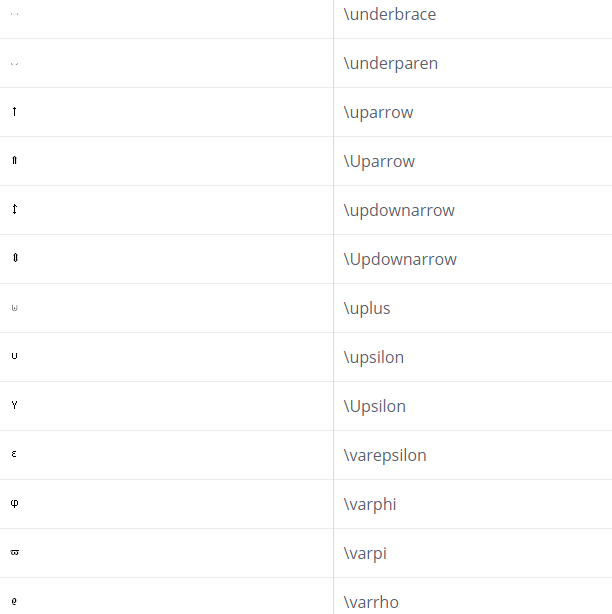
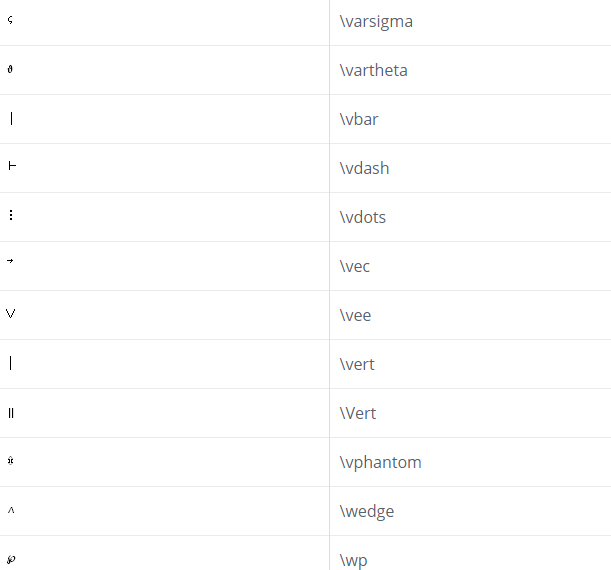
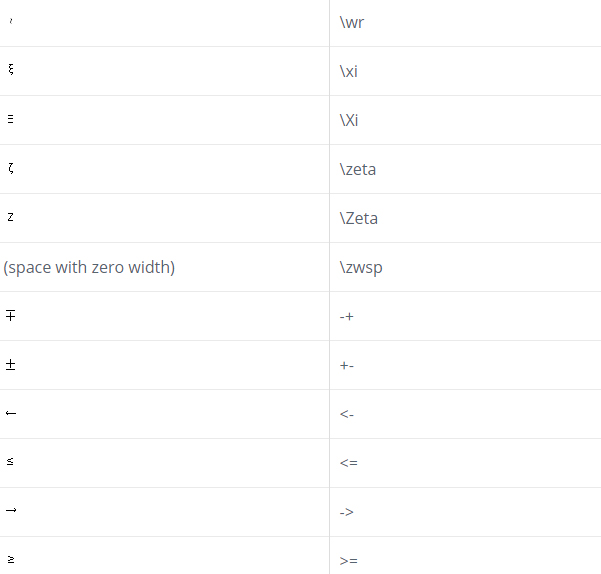
Xem thêm:
 Công nghệ
Công nghệ  AI
AI  Windows
Windows  iPhone
iPhone  Android
Android  Học IT
Học IT  Download
Download  Tiện ích
Tiện ích  Khoa học
Khoa học  Game
Game  Làng CN
Làng CN  Ứng dụng
Ứng dụng 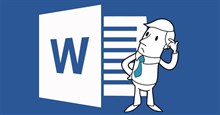
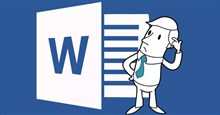
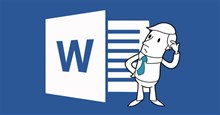
















 Linux
Linux  Đồng hồ thông minh
Đồng hồ thông minh  macOS
macOS  Chụp ảnh - Quay phim
Chụp ảnh - Quay phim  Thủ thuật SEO
Thủ thuật SEO  Phần cứng
Phần cứng  Kiến thức cơ bản
Kiến thức cơ bản  Lập trình
Lập trình  Dịch vụ công trực tuyến
Dịch vụ công trực tuyến  Dịch vụ nhà mạng
Dịch vụ nhà mạng  Quiz công nghệ
Quiz công nghệ  Microsoft Word 2016
Microsoft Word 2016  Microsoft Word 2013
Microsoft Word 2013  Microsoft Word 2007
Microsoft Word 2007  Microsoft Excel 2019
Microsoft Excel 2019  Microsoft Excel 2016
Microsoft Excel 2016  Microsoft PowerPoint 2019
Microsoft PowerPoint 2019  Google Sheets
Google Sheets  Học Photoshop
Học Photoshop  Lập trình Scratch
Lập trình Scratch  Bootstrap
Bootstrap  Năng suất
Năng suất  Game - Trò chơi
Game - Trò chơi  Hệ thống
Hệ thống  Thiết kế & Đồ họa
Thiết kế & Đồ họa  Internet
Internet  Bảo mật, Antivirus
Bảo mật, Antivirus  Doanh nghiệp
Doanh nghiệp  Ảnh & Video
Ảnh & Video  Giải trí & Âm nhạc
Giải trí & Âm nhạc  Mạng xã hội
Mạng xã hội  Lập trình
Lập trình  Giáo dục - Học tập
Giáo dục - Học tập  Lối sống
Lối sống  Tài chính & Mua sắm
Tài chính & Mua sắm  AI Trí tuệ nhân tạo
AI Trí tuệ nhân tạo  ChatGPT
ChatGPT  Gemini
Gemini  Điện máy
Điện máy  Tivi
Tivi  Tủ lạnh
Tủ lạnh  Điều hòa
Điều hòa  Máy giặt
Máy giặt  Cuộc sống
Cuộc sống  TOP
TOP  Kỹ năng
Kỹ năng  Món ngon mỗi ngày
Món ngon mỗi ngày  Nuôi dạy con
Nuôi dạy con  Mẹo vặt
Mẹo vặt  Phim ảnh, Truyện
Phim ảnh, Truyện  Làm đẹp
Làm đẹp  DIY - Handmade
DIY - Handmade  Du lịch
Du lịch  Quà tặng
Quà tặng  Giải trí
Giải trí  Là gì?
Là gì?  Nhà đẹp
Nhà đẹp  Giáng sinh - Noel
Giáng sinh - Noel  Hướng dẫn
Hướng dẫn  Ô tô, Xe máy
Ô tô, Xe máy  Tấn công mạng
Tấn công mạng  Chuyện công nghệ
Chuyện công nghệ  Công nghệ mới
Công nghệ mới  Trí tuệ Thiên tài
Trí tuệ Thiên tài